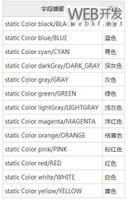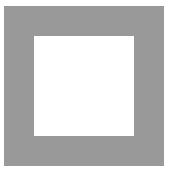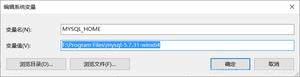PS新手教程-如何使用PS把图片做渐变透明效果
如何使用ps把图片做渐变透明效果?给大家介绍如何使用ps把图片做渐变透明效果,一起来看看吧。
1.打开ps,导入素材图片。
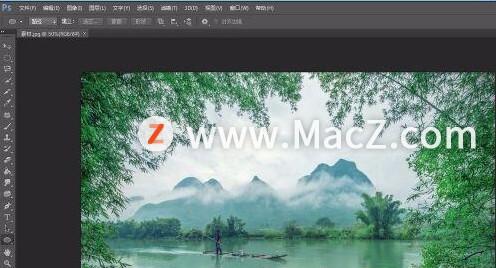
2.按Ctrl+J键复制背景图层。
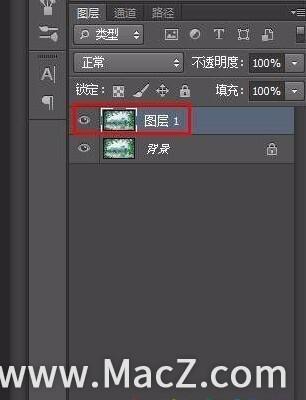
3.点击下方的“添加蒙版”按钮。
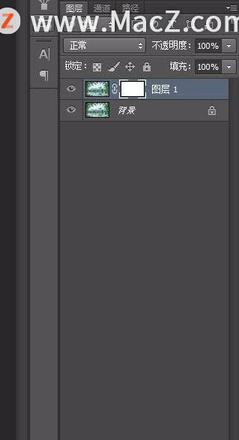
4.选中蒙版,在左侧工具栏中选择“渐变工具”。

5.单击上方渐变图标,在弹出的“渐变剪辑器”中选择一种渐变样式。
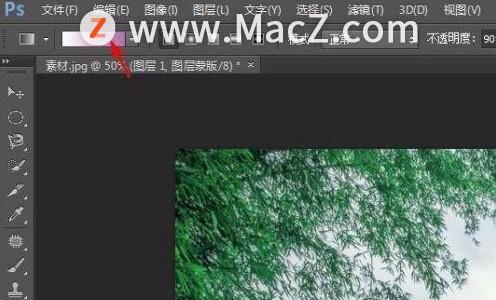
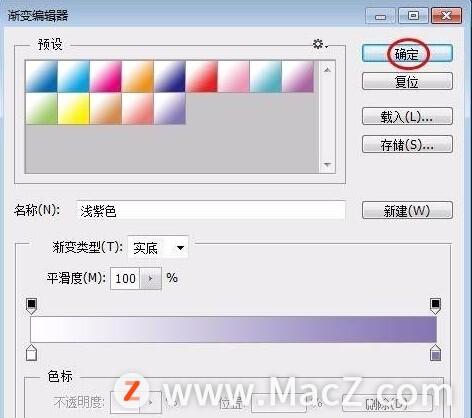
6.按住鼠标左键在图片中拖出一道线。

7.松开鼠标左键,并且关闭背景图层,就可以看到透明渐变效果了。
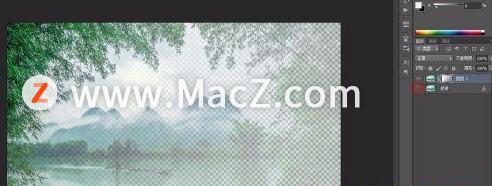
以上就是如何使用ps把图片做渐变透明效果的全部内容,希望对你有所帮助。
以上是 PS新手教程-如何使用PS把图片做渐变透明效果 的全部内容, 来源链接: utcz.com/dzbk/905971.html